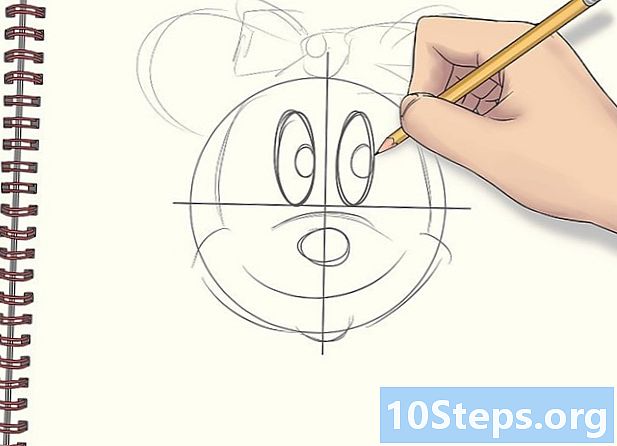Inhoud
Het heeft geen zin om naar games te zoeken die in de schappen vol staan om de juiste schijf te vinden. In plaats daarvan is het veel handiger en gemakkelijker om ze via internet te kopen door de inhoud rechtstreeks naar de Xbox 360-harde schijf te downloaden. Zelfs als je een Xbox 360-game op je console kunt installeren, moet je de media nog steeds om het te laten werken. De enige voordelen zijn kortere laadtijden voor de console en verminderde schijfslijtage.
Stappen
Methode 1 van 4: Xbox verbinden met internet
Verbind je Xbox met internet via een Ethernet-kabel. Om een game op je console te downloaden, heb je een Xbox Live-netwerkverbinding nodig, wat alleen mogelijk is als je toegang hebt tot internet. Voor bekabelde verbindingen heb je een ethernetkabel, een snelle internetverbinding, een modem of een router nodig.
- Sluit het ene uiteinde van de Ethernet-kabel aan op de achterkant van de Xbox 360.
- Het andere uiteinde moet naar de modem of router gaan.
- Schakel de Xbox uit en koppel het netsnoer van de modem los als je een modem gebruikt. Wacht een minuut voordat u de modem opnieuw aansluit en zet de Xbox aan.
- Test de verbinding met het Xbox Live-netwerk. Druk op de middelste knop van de Xbox 360 en selecteer "Netwerkinstellingen". Kies vervolgens "Wired Network" en "Test Connection to Xbox Live."
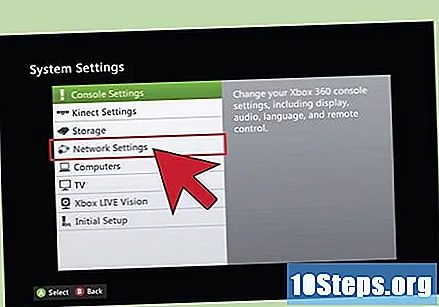
Verbind uw Xbox 360 E of Xbox 360 S draadloos. Om de verbinding zonder draad of kabel tot stand te brengen, is het essentieel om een snelle internetverbinding te hebben met een draadloos toegangspunt of modem.- Begin door op de centrale knop van de controller ("Gids") te drukken en selecteer "Instellingen".
- Kies in het menu "Instellingen" voor "Systeeminstellingen" en vervolgens "Netwerkinstellingen".
- Selecteer in het menu "Netwerkinstellingen" de optie "Beschikbare netwerken".
- Kies het netwerk en voer het wachtwoord in.

Om de eerste Xbox 360-modellen draadloos met internet te verbinden, moet je een adapter installeren. Daarnaast heb je een snelle internetverbinding nodig, evenals een draadloos toegangspunt of modem.- Koppel de netwerkkabel (Ethernet) los van de achterkant van de console.
- Sluit de plastic lipjes aan op de ingangen aan de achterkant van de Xbox.
- De USB-kabel van het apparaat moet worden aangesloten op de USB-poort op de console.
- Til de antenne van de adapter en wacht tot er een groen lampje verschijnt.
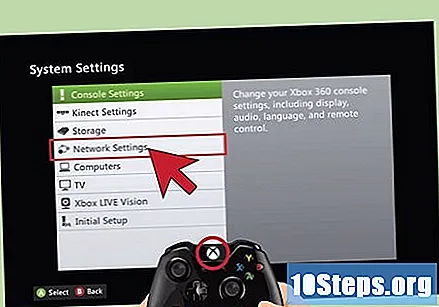
Druk op de knop "Guide" op de besturing. Selecteer "Instellingen", "Systeeminstellingen" en "Netwerkinstellingen". Kies het draadloze netwerk en voer het wachtwoord in.
Methode 2 van 4: inhoud downloaden van de harde schijf naar de marktplaats
Ga naar de Marketplace (Xbox Live Marketplace). De speler kan games kopen op het Xbox Live-netwerk "Marketplace", dat toegankelijk is via het hoofdmenu.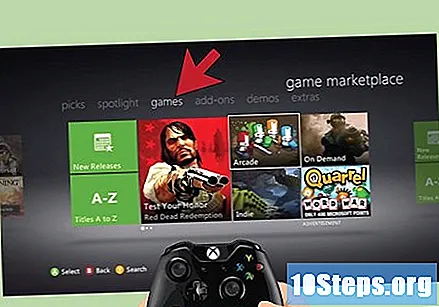
- Om terug te keren naar het hoofdmenu, drukt u op de "Guide" -knop en vervolgens op de "Y" -knop.
- Als je midden in een spel zit, druk dan op "A" om de beslissing om terug te keren naar het hoofdmenu te bevestigen.
- Zoek het tabblad "Games" in het kwadrant in de linkerbovenhoek van het scherm en selecteer het pictogram. De "Marktplaats" wordt geopend.
Blader en zoek naar downloadbare inhoud. In de Marketplace kan de speler op verschillende manieren inhoud vinden om te downloaden; gebruik de functie "Zoeken" om specifieke spellen te vinden of blader op categorie en aanbevolen inhoud. Kies de methode die het beste bij uw situatie past.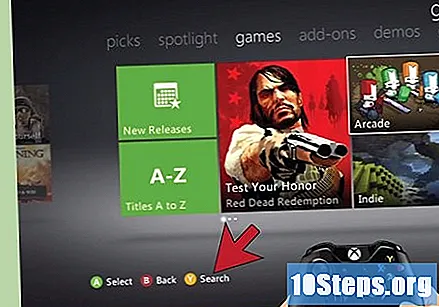
Selecteer en koop een game. Kies het spel dat je wilt downloaden en selecteer "Download bevestigen". Betaal voor de game via je Microsoft-account of met een creditcard.
- De downloadbare inhoud varieert sterk in prijs. Sommige items worden verkocht voor slechts R $ 5,00, terwijl nieuwere spellen meer dan R $ 200,00 kosten.
- De grootte van games en andere media varieert ook. Sommige bestanden zijn slechts 100 KB groot, terwijl voor grote games meer dan 1 GB nodig is om te worden gedownload.
Wacht tot het downloaden is voltooid. De downloadtijd is afhankelijk van de grootte van de gekochte game en de snelheid van de internetverbinding. U kunt de download bijvoorbeeld inschakelen net voor het slapen gaan of wanneer u naar het werk of school vertrekt. Zodra je wakker wordt of naar huis gaat, wordt de inhoud gedownload!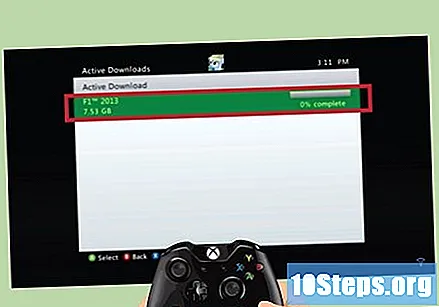
Methode 3 van 4: Gedownloade games spelen
Open het Xbox Dashboard (startmenu). U kunt er op verschillende manieren naartoe navigeren: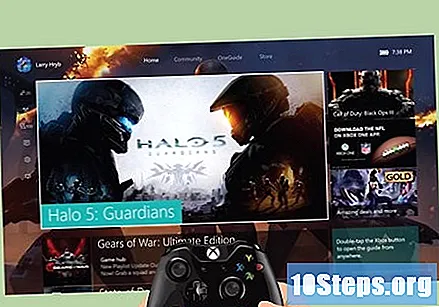
- Als de console is uitgeschakeld, drukt u op de aan / uit-knop aan de voorkant van het apparaat of op de "Guide" -knop op de controller. Het hoofdmenu wordt weergegeven.
- Om tijdens het spelen terug te keren naar het hoofdmenu, drukt u op de "Guide" -knop en vervolgens op "Y". Druk op "A" om de beslissing om terug te keren naar het dashboard te bevestigen.
Selecteer "Games" op het dashboard. Gebruik de controller om het gedeelte "Games" van het hoofdmenu te selecteren en het optiemenu van de game te openen. Kies "Mijn games".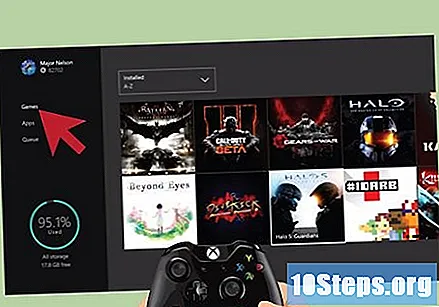
Kies een spel en veel plezier. Blader door de lijst "Mijn games" totdat u de gewenste game vindt. Selecteer het en geniet van urenlang plezier!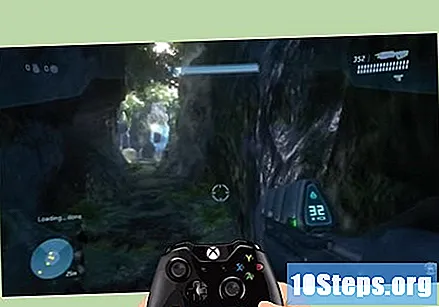
Methode 4 van 4: een game vanaf een schijf installeren
Open het hoofdmenu van Xbox ("Dashboard"). Het is op verschillende manieren toegankelijk: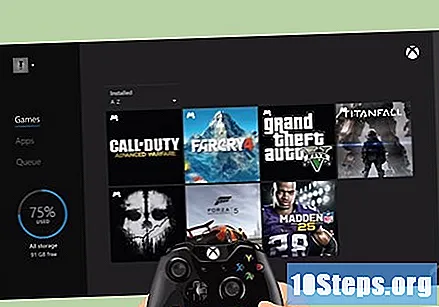
- Als de console is uitgeschakeld, drukt u op de knop aan de voorkant van het apparaat of houdt u de knop "Guide" in het midden van de bediening ingedrukt. Het hoofdmenu verschijnt zodra de Xbox 360 wordt ingeschakeld.
- Om tijdens het spelen terug te keren naar het "Dashboard", drukt u op de knop "Gids" op de controller en vervolgens op "Y". Houd knop "A" ingedrukt om uw keuze terug naar het hoofdmenu te bevestigen.
Plaats de schijf en ga terug naar het hoofdmenu van Xbox. Plaats de schijf in de lade; als het automatisch start, keert u terug naar het dashboard door op de knop "Gids", "Y" en "A" te drukken om de terugkeer te bevestigen.
Kies de game die je wilt installeren. Druk op "X" op de controller en selecteer "Installeren"; Als de speler wordt gevraagd om te bepalen welk opslagapparaat moet worden gebruikt, kiest u de harde schijf.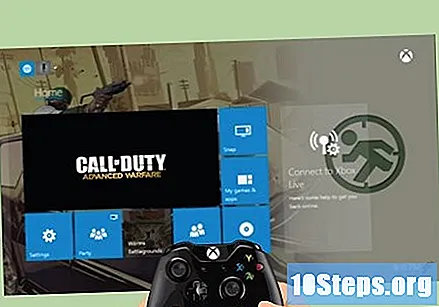
Wacht tot het proces is voltooid voordat je begint met spelen. Het installeren van de schijf op de HD kan tot 12 minuten duren; zodra het proces voorbij is, laat je de media in de console en speel je vrijuit!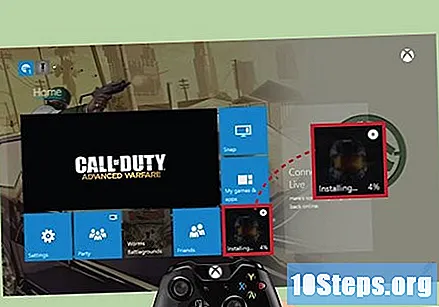
- Onthoud: als u een Xbox 360-game op uw harde schijf installeert, kunt u deze niet spelen zonder de dvd in het consolestation te plaatsen. Dit verbetert alleen de laadtijden, het geluid dat door het apparaat wordt uitgestraald en vermindert de slijtage van de media.
Waarschuwingen
- De meeste downloadbare inhoud moet worden gekocht met contant geld of cadeaubonnen.
- Houd er rekening mee dat alle gedownloade titels ruimte in beslag nemen op de Xbox 360-harddisk. Houd rekening met de beschikbare ruimte.